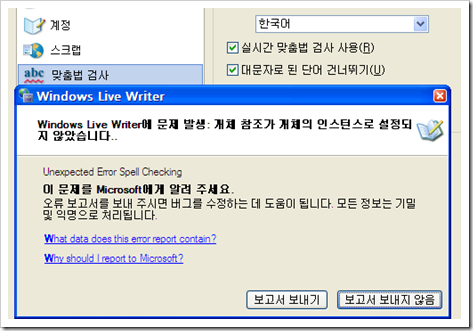PC를 새로 구입 하고 Window Live Writer 설치해서 실행을 했는데 “spell checking failed with error code 8”라는 fault가 뜨면서 실행 할 수 가 없었다.
몇달전에도 이런 현상 때문에 인터넷을 뒤지고 삽질만 계속해는데 여기에 대한 글이 있었다.
그런데 아직 한글에서는 계속 문제가 생긴다.


원인을 찾으려고 또 삽질을 하자니 난감 하다.
'컴퓨터 이야기 > 소프트웨어' 카테고리의 다른 글
| Histogram 까지 보여 주는 PhotoMe Exif Viewer (0) | 2009.03.06 |
|---|---|
| 너무나 편리한 마우스 볼륨 조정 프로그램 (1) | 2009.03.03 |
| FastStone Image Browser Tip Image Mask 기능 (1) | 2009.02.26 |
| 네이버에서 제공하는 코딩용 나눔 고딕 폰트 (0) | 2009.02.09 |
| Window live writer v2009 정식 버전이 나왔다. (0) | 2008.12.19 |
Window Live Writer 관련 사이트
이틀째 삽질 대마왕과 씨름중이다.
한글 맞춤법만 선택 하면 다음 그림과 같은 에러가 나서 사용을 하지 못하고 있다.
하도 삽질을 해서 관련 사이트를 정리 해 놓았다는 생각이 들어 정리 해놓는다.
라이브 관련 프로그램 Download
Web에서 Window live wave 3 다운로드
Windows Live Wave 3 Installer - Korean (web)
Web에서 Window live wave 3 다운로드
Windows Live Wave 3 Installer - Korean (full)
라이브 관련 프로그램 uninstall 방법
http://messengergeek.spaces.live.com/blog/cns!E3785B1281BBDA1!868.entry?commentPage=Last&commentPH=
'컴퓨터 이야기 > 추천 사이트' 카테고리의 다른 글
| 빌게이츠의 인생 충고 (0) | 2008.12.21 |
|---|---|
| 구글 사전 (0) | 2008.12.11 |
| USB 통합복구툴 : USB로 XP,2000,VISTA설치 (0) | 2008.12.08 |
| 구글에서 제공하는 텍스트 기반 웹 사이트로 네이버를 보자 (3) | 2008.11.21 |
| 사진가지고 놀기 (모나리자가 되어 보자) (0) | 2008.11.19 |
Window Live Writer의 맞춤법 기능
블로그에 글을 쓰면서 신경이 쓰이는 것 중 하나가 맞춤법이다.
또 맞춤법도 맞춤법이거니와 띄어쓰기 또한 여간 힘든게 아니다.
맞춤법이 틀리면 MS 워드에서는 빨간줄로 나오곤 해서 바로 알아차리고 수정했는데 블로그에 글을 올리면서 맞춤법이 틀리는 경우도 많고 오타도 많아 다시 글을 수정하는 경우가 꽤많이 있다.
그런데 Window Live Writer에 한글 맞춤법 기능이 있다는것을 오늘에서야 알았다.
맞춤법 기능을 활성화 시키는 방법은 다음과 같다.
1. 도구 메뉴에서 옵션을 선택 한다.
2. 맞춤법 검사를 선택 한다.
3. 일반 옵션에서 사전 언어를 한국어로 선택 한다.
But…
한글 맞춤법을 선택 하면 아래와 같이 문제가 계속 생긴다.
여기서 계속 에러를 무시하면 라이브 라이터를 쓸수 없다.
할 수 없이 영문을 깔았다가 한글 라이브 라이터를 설치하니 정상으로 돌아 올 수 있었다.
그래서 이번에는 문제가 발생하면 바로 사전언어를 영어로 선택하고 빠져 나와 프로그램 다운을 막고 있다.
무슨 문제 인지….
'컴퓨터 이야기 > 소프트웨어' 카테고리의 다른 글
| 구글 크롬 정식 버전이 나왔다 (Google Chrome Released) (0) | 2008.12.13 |
|---|---|
| Window Live Writer Plug-in (0) | 2008.12.09 |
| Autoruns로 시작 프로그램을 관리하자 (0) | 2008.12.09 |
| 빠른고 기능 좋은 PDF 뷰어 PDF-XChange (0) | 2008.11.14 |
| 구글 크롬에서 플래시 플레이어가 설치 되지 않을때 (0) | 2008.10.17 |